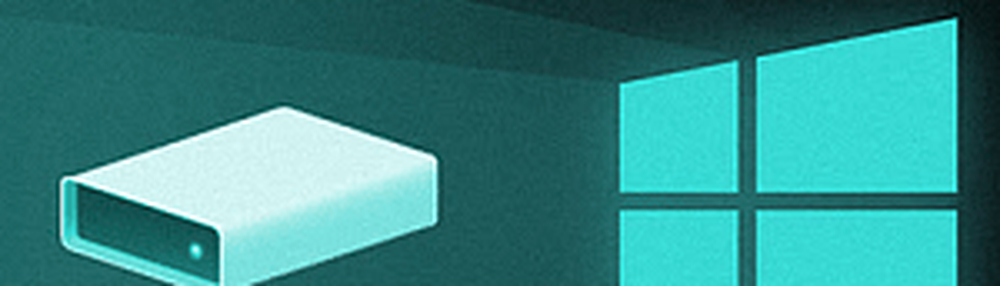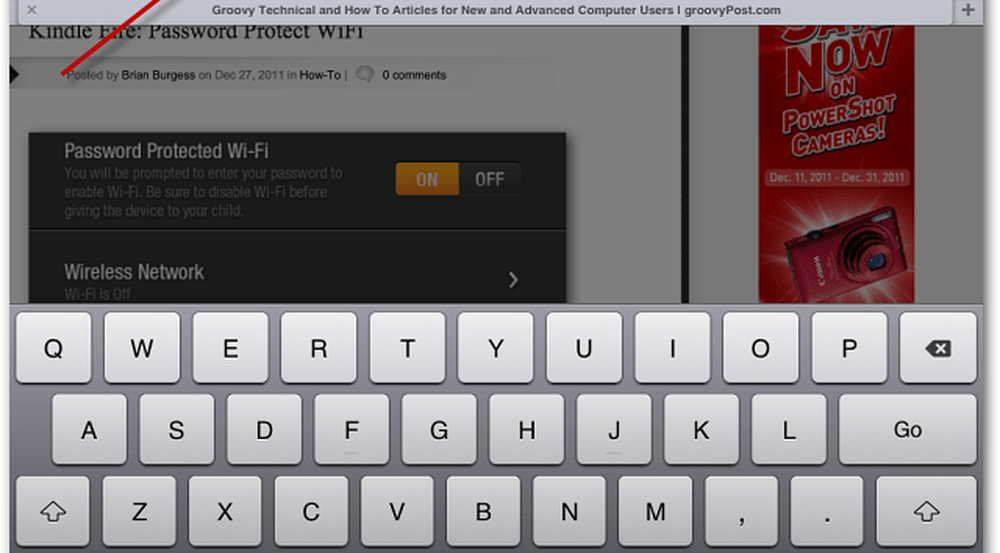Bildlaufleisten immer Transparenz in Windows 10 anzeigen und deaktivieren


Bildlaufleisten immer sichtbar halten
In aktualisierten Versionen von Windows 10 werden Bildlaufleisten so eingestellt, dass sie automatisch ausgeblendet werden, wenn Sie nicht mit einem geöffneten Fenster aktiv sind. Es ist ein Beispiel für bewusste Steuerelemente, die nur bei Bedarf angezeigt werden. Wenn Sie die Maus an den Rand eines Fensters bewegen, kommt es zu einer leichten Verzögerung, während die Bildlaufleiste angezeigt wird. Es ist gewöhnungsbedürftig. Wenn Sie Windows 10 noch nicht kennen und einen bestimmten Rhythmus Ihres Workflows kennen, sind Sie möglicherweise kein Fan. Das Coole ist, dass Sie die Bildlaufleisten immer sichtbar machen können.
Geh zu Einstellungen> Einfacher Zugriff> Anzeigen und Scrollen Sie nach unten zum Abschnitt „Windows vereinfachen und personalisieren“ und deaktivieren Sie den Schalter „Automatisch Bildlaufleisten in Windows ausblenden“. Ab jetzt sind die Bildlaufleisten immer sichtbar, auch wenn Sie sich nicht mit einem Fenster beschäftigen.

Deaktivieren Sie fließende Designtransparenz
Wenn Sie kein Fan des durchscheinenden oder transparenten Effekts von Fluent Design sind, können Sie ihn deaktivieren. Um dies zu tun, gehen Sie zu Einstellungen> Personalisierung> Farben und scrollen Sie ein wenig nach unten und unter "Weitere Optionen", wo Sie den Schalter "Transparenzeffekte" deaktivieren können. Dies macht nicht nur den durchscheinenden Look für offene Fenster zunichte, sondern deaktiviert auch die Fluent Design-Erfahrung überall.

Das neue Fluent Design System wird sich im Laufe der Zeit weiterentwickeln und enthält neue Funktionen und Fähigkeiten für Windows 10. Wenn dies der Fall ist, werden wir Sie darüber informieren. Nicht alle neuen Verbesserungen von Fluent Design werden alle glücklich machen. Glücklicherweise bietet Microsoft ab Windows 10 1803 Benutzern die Möglichkeit, das Verhalten einiger Elemente des Systems zu steuern. Wenn Sie einen Tipp zur Verwendung des neuen Designs haben, besuchen Sie unsere Windows 10-Foren für weitere Diskussionen.